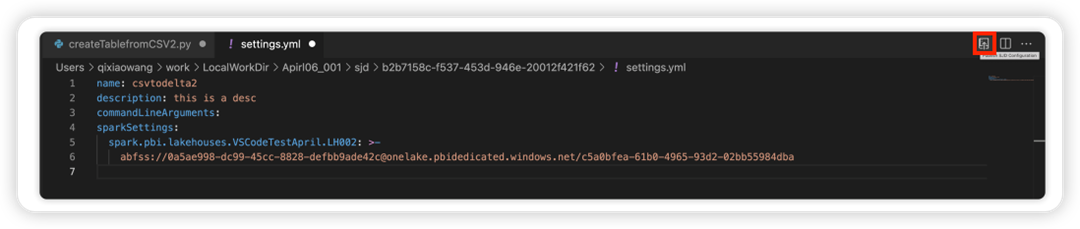Apache Spark -työmääritysten luominen ja hallinta Visual Studio Codessa
Synapsen Visual Studio (VS) -koodilaajennus tukee täysin CURD-toimintoja (luo, päivitä, lue ja poista) Spark-työmääritelmiä Fabricissa. Kun olet luonut Spark-työmääritelmän, voit ladata lisää viitatut kirjastot, lähettää pyynnön Spark-työn määrityksen suorittamiseksi ja tarkistaa suoritushistorian.
Spark-työn määrityksen luominen
Uuden Spark-työn määrityksen luominen:
Valitse VS Code Explorerissa Luo Spark-työn määritys -vaihtoehto.

Kirjoita ensimmäiset pakolliset kentät: nimi, viittaukset Lakehouse ja oletus lakehouse.
Pyyntöprosessit ja juuri luomasi Spark-työmääritelmän nimi näkyvät Spark-työnmäärityksen pääsolmussa VS Code Explorerissa. Spark-työn määrityksen nimisolmussa on kolme alisolmua:
- Tiedostot: Luettelo päämääritelmätiedostosta ja muista viitatuista kirjastoista. Voit ladata uusia tiedostoja tästä luettelosta.
- Lakehouse: Luettelo kaikista lakehouseista, joihin on viitattu tässä Spark-työn määrityksessä. Oletussäilö on merkitty luetteloon, ja voit käyttää sitä suhteellisen polun
Files/…, Tables/…kautta . - Suorita: Luettelo tämän Spark-työn määrityksen suoritushistoriasta ja kunkin suorituksen työn tilasta.
Päämääritystiedoston lataaminen viitattuun kirjastoon
Jos haluat ladata päämääritystiedoston tai korvata sen, valitse Lisää päätiedosto - vaihtoehto.
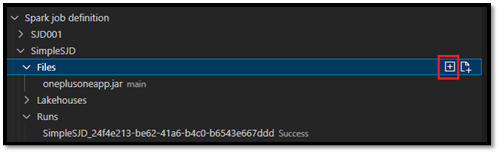
Jos haluat ladata palveluun kirjastotiedoston, johon päämääritelmätiedosto viittaa, valitse Lisää Lib-tiedosto - vaihtoehto.
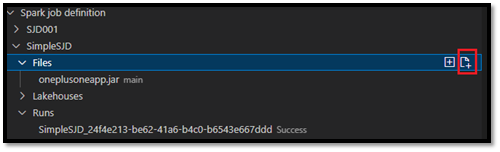
Kun olet ladannut tiedoston, voit ohittaa sen napsauttamalla Päivitä tiedosto -vaihtoehtoa ja lataamalla uuden tiedoston. Voit myös poistaa tiedoston Poista-vaihtoehdon avulla.
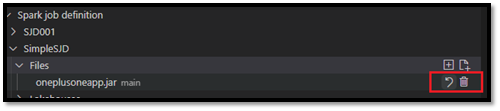
Suorita-pyynnön lähettäminen
Voit lähettää pyynnön Spark-työn määrityksen suorittamiseksi VS Codesta seuraavasti:
Valitse suoritettavan Spark-työn määrityksen nimen oikealla puolella olevista vaihtoehdoista Suorita Spark-työ .
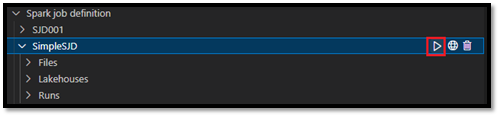
Kun olet lähettänyt pyynnön, uusi Apache Spark -sovellus näkyy Resurssienhallinta-luettelon Suorita-solmussa . Voit peruuttaa käynnissä olevan työn valitsemalla Peruuta spark-työ -vaihtoehdon.
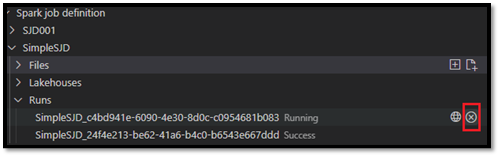
Spark-työn määrityksen avaaminen Fabric-portaalissa
Voit avata Spark-työn määrityksen luontisivun Fabric-portaalissa valitsemalla Avaa selaimessa -vaihtoehdon.
Voit myös valita Valmis suoritus -kohdan vieressä Avaa selaimessa , jolloin näet suorituksen yksityiskohtaisen valvontasivun.

Spark-työn määrityksen lähdekoodin (Python) virheenkorjaus
Jos Spark-työn määritys luodaan PySparkin (Python) avulla, voit ladata päämääritystiedoston ja viitatun tiedoston .py komentosarjan ja korjata lähdekomentosarjan VS Codessa.
Voit ladata lähdekoodin valitsemalla Spark-työn määrityksen oikealla puolella olevan Virheenkorjaus Spark-työn määritys -vaihtoehdon.
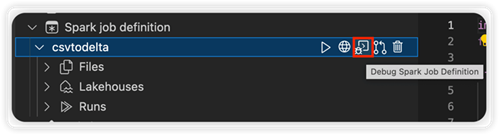
Kun lataus on valmis, lähdekoodin kansio avautuu automaattisesti.
Valitse Luota tekijöihin -vaihtoehto pyydettäessä. (Tämä vaihtoehto näkyy vain, kun avaat kansion ensimmäisen kerran. Jos et valitse tätä vaihtoehtoa, et voi korjata lähdekomentosarjaa tai suorittaa sitä. Lisätietoja on kohdassa Visual Studio Code Workspace Trust Security.)
Jos olet ladannut lähdekoodin aiemmin, sinua pyydetään vahvistamaan, että haluat korvata paikallisen version uudella latauksella.
Huomautus
Järjestelmä luo lähdekomentosarjan pääkansioon alikansion nimeltä conf. Tässä kansiossa tiedosto nimeltä lighter-config.json sisältää joitakin järjestelmän metatietoja, joita tarvitaan etäsuorausta varten. ÄLÄ tee siihen muutoksia.
tiedosto nimeltä sparkconf.py sisältää koodikatkelman, joka on lisättävä SparkConf-objektin määrittämiseksi. Ota etäkorjaus käyttöön varmista, että SparkConf-objekti on määritetty oikein. Seuraavassa kuvassa näkyy lähdekoodin alkuperäinen versio.
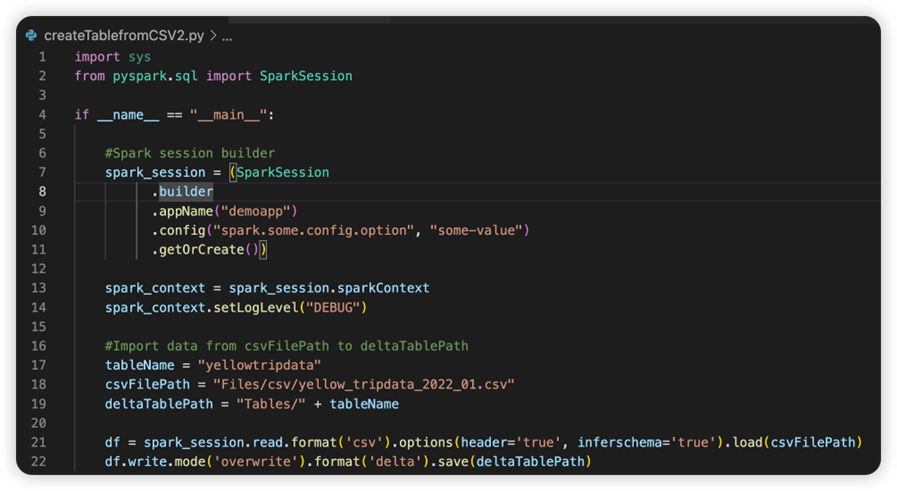
Seuraava kuva on päivitetty lähdekoodi, kun olet kopioinut ja liittänyt katkelman.
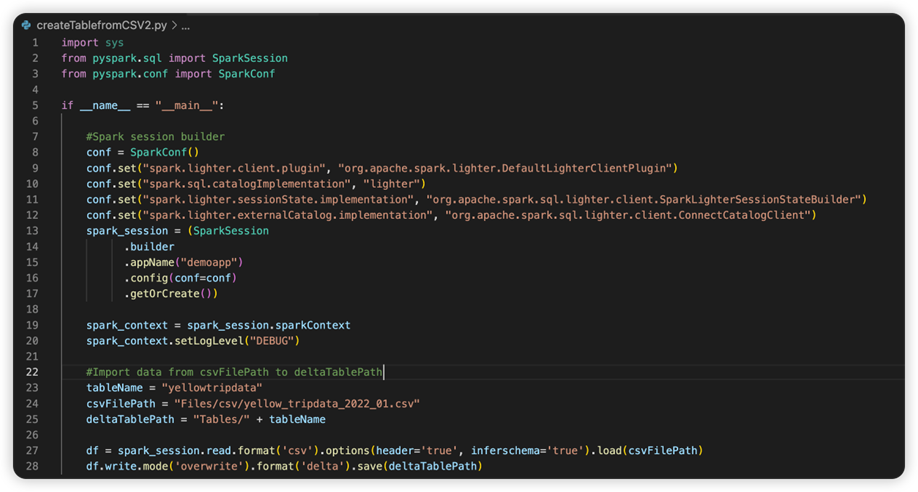
Kun olet päivittänyt lähdekoodin tarvittavalla conf-funktiolla, sinun on valittava oikea Python-tulkki. Varmista, että valitset asennetun synapse-spark-kernel conda -ympäristöstä.
Spark-työmäärityksen ominaisuuksien muokkaaminen
Voit muokata Spark-työmääritysten yksityiskohtaisia ominaisuuksia, kuten komentoriviargumentteja.
Avaa settings.yml tiedosto valitsemalla Päivitä SJD-määritys -vaihtoehto. Olemassa olevat ominaisuudet täyttävät tämän tiedoston sisällön.
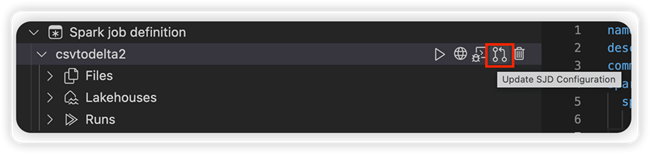
Päivitä ja tallenna .yml tiedosto.
Valitse julkaise SJD-ominaisuus oikeassa yläkulmassa synkronoidaksesi muutoksen takaisin etätyötilaan.